Så här stänger du av rörelseigenkänning på näthållaren

Som standard fungerar Nest Guard (som fungerar som huvudtangent för Nest Secure-säkerhetssystemet) som rörelsessensor och låter larmet om det upptäcker rörelse. Om du hellre bara ska fungera som knappsatsen och inget annat, här är hur du inaktiverar rörelsedetektering.
Öppna det här programmet genom att öppna Nest-appen och tryck på ikonen för inställningsverktyg uppe till höger hörnet på skärmen.
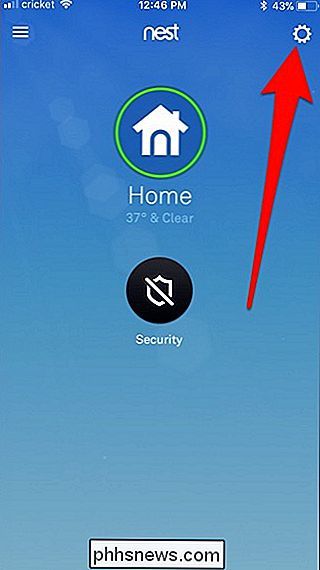
Välj "Säkerhet" längst ner.
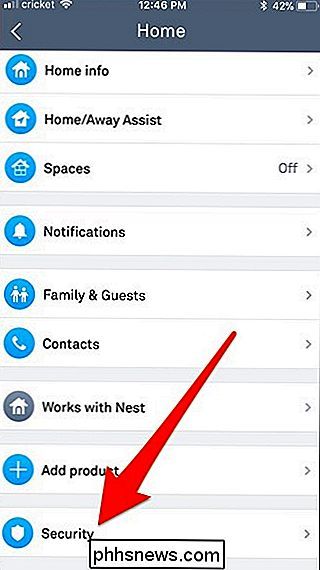
Knacka på din näthållare nära botten. I mitt fall heter det "Entryway".
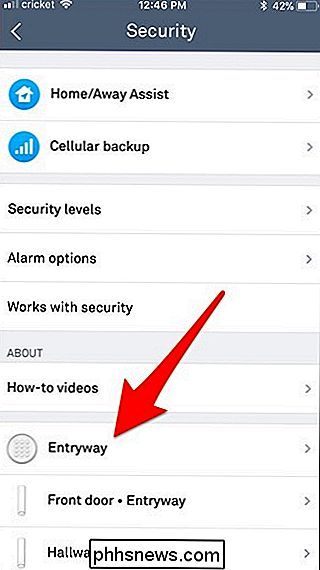
Välj "Motion Detection".
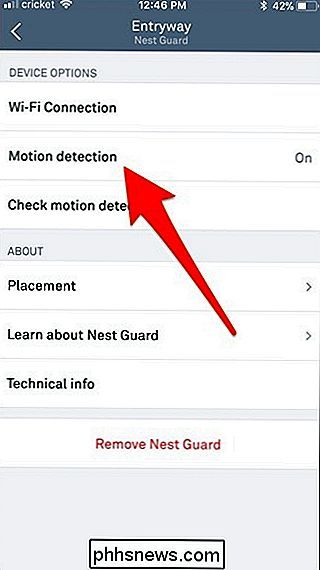
Tryck på växlaren för att stänga av den.
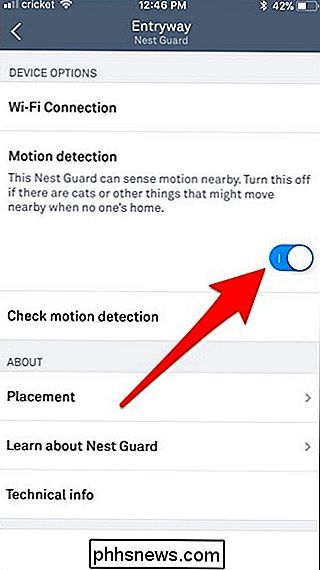
Vid den här tiden fungerar din Nest Guard helt enkelt som knappsatsen och kommer inte längre dubbelt som en rörelsessensor. Tänk på att knappsatsen fortfarande lyser när den upptäcker rörelse - så det är inte helt inaktiverat - men det har inte längre något att säga så långt som alarmet går.

Hur man får återbetalningar för EA Origin Games
Originens "Great Game Guarantee" gäller alla spel som publiceras av EA själv och några tredjepartsspel. Om du inte är nöjd med ett spelköp, kan du returnera det för återbetalning, precis som på Steam. Ursprung började erbjuda återbetalningar innan Steam gjorde, men Steams återbetalningspolicy gäller för ett bredare urval av spel.

Så här fabriksåterställer du din Roku
Ge bort din Roku? Oavsett om du ger den till en vän eller säljer den på nätet, vill du förmodligen inte lämna ditt Roku-konto anslutet till enheten. Det här kontot är kopplat till ditt kreditkortsnummer, vilket är hur du betala för TV och filmuthyrning på din Roku. Så mycket som du älskar din vän, vill du förmodligen inte ge dem gratis filmer för livet på din dime.



